
Google har lagt til flere og flere foreldrekontroll-funksjoner til Android gjennom årene. Du kan gi et barn sin egen begrensede brukerkonto, låse tilgang til en bestemt app eller begrense hvilke nettsteder barna har lov til å bruke.
Avhengig av hvilken versjon av Android du har og produsenten av enheten din, har du kanskje ikke noen av disse alternativene - eller de kan se litt annerledes ut.
Begrens tilgangen til en enkelt app
I SLEKT: Hvordan feste skjermbilder i Android 5.0 for mer sikkerhet og personvern
Hvis enheten har Android 5.0 Lollipop eller nyere, kan du “Fest” en bestemt app til skjermen på telefonen eller nettbrettet . Deretter kan du levere Android-nettbrettet eller telefonen til et barn, og barnet kan ikke forlate den spesifikke appen før du har angitt en PIN-kode.
Dette betyr at du kan starte et spill og feste det, levere det og vite at et barn ikke vil gå gjennom e-posten din eller slå opp upassende innhold. Eller hvis du vil at barna dine skal bruke en bestemt pedagogisk app, kan du sikre at de blir værende i den appen.
For å bruke denne funksjonen, må du åpne innstillingsskjermbildet, velge Sikkerhet og aktivere "Skjermfesting" under "Avansert". Be Android om å be om PIN-koden eller låse opp mønsteret før du løsner appen. Deretter åpner du appen du kan pin, trykker på “Oversikt” -knappen for å vise listen over åpne applikasjoner som kort, og sveiper opp. Trykk på nålen nederst til høyre på kortet til en app.
For å forlate en festet app, hold inne “Oversikt” -knappen. Du blir bedt om PIN-koden eller mønsteret ditt hvis du har konfigurert det alternativet.
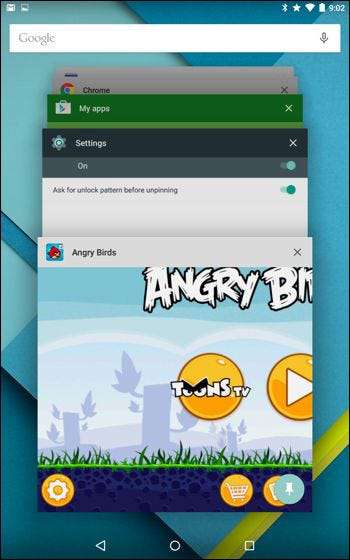
Konfigurer en begrenset profil på et nettbrett
I SLEKT: Hvordan administrere barnets Android-telefon med Google Family Link
Android Lollipop tilbyr begrensede profiler , en funksjon som ankom Android 4.3 . Begrensede profiler er bare tilgjengelige på nettbrett - ikke smarttelefoner. Med en begrenset profil kan du opprette en spesiell brukerkonto som bare har tilgang til bestemte apper og innhold du tillater.
(Google la til flere brukerkontoer til Android i Android 4.2, men bare for nettbrett. Med Android 5.0 Lollipop er flere brukerkontoer nå tilgjengelig på både telefoner og nettbrett. Imidlertid er begrensede profiler fortsatt bare tilgjengelige på nettbrett.)
For å opprette en begrenset profil, gå til Innstillingsskjermbildet, trykk på Brukere, trykk på Legg til bruker og trykk på Begrenset profil. Du kan deretter låse profilen og bytte mellom den begrensede profilen og hovedbrukerkontoen fra låseskjermen. (Å bytte tilbake til hovedbrukerkontoen vil kreve PIN-koden din eller hvilken som helst annen opplåsingsmetode du bruker.)
Teoretisk sett tillater begrensede profiler deg å begrense tilgangen til spesifikt innhold i noen apper. I praksis må apputviklere implementere dette. Du vil stort sett kunne velge hvilke av appene som er installert på enheten barnets profil har tilgang til.
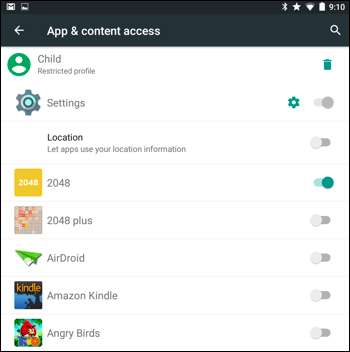
Konfigurer nettfiltrering
I SLEKT: 4 måter å sette opp foreldrekontroll på hjemmenettverket ditt
Dessverre gir ikke Android sin begrensede profilfunksjon en måte å begrense tilgang til vokseninnhold via Google Chrome eller andre nettlesere.
Hvis du vil gjøre dette, har du to alternativer. Du kan besøke Google Play på Android-enheten din og installere en foreldrekontroll- eller nettfiltreringsapp . Eller hvis Android-enheten bare bruker Wi-Fi-nettverket for å få tilgang til Internett, kan du konfigurere foreldrekontroll på ruteren din. Hvis ruteren ikke tilbyr slike innebygde foreldrekontrollfunksjoner, kan du bytte DNS-serveren til OpenDNS og bruke foreldrekontrollen .
Vi vil oppfordre deg til å bruke OpenDNS og dets velrenommerte foreldrekontroll hvis mulig, ettersom mange av Android-nettfiltreringsappene ikke virker for bra. De kan også kreve betalte abonnementer.
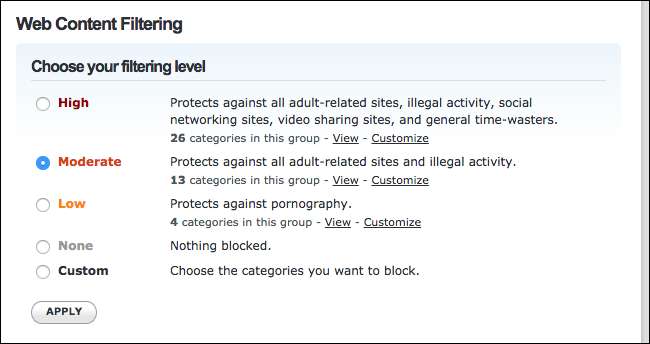
Foreldrekontroll på Google Play
I SLEKT: Hvordan du kan forhindre at barna bruker tusenvis av dollar på kjøp i appen
Google Play-butikken har sine egne foreldrekontrollfunksjoner. For å få tilgang til dem, åpne Google Play på en enhet, trykk på Meny-knappen, trykk på Innstillinger og trykk på Foreldrekontroll. Skriv inn en spesiell PIN-kode for foreldrekontroll her, og du kan angi aldersbegrensninger for hvilke typer apper, filmer, videoer, musikk og bøker en enhet kan laste ned. Alle som bruker enheten, kan ikke laste ned eller kjøpe denne typen innhold uten PIN-koden. Disse begrensningene gjelder imidlertid bare Google Play-butikken - usensurert innhold er fremdeles tilgjengelig via nettleseren.
Du kan også låse Google Play videre til blokker dyre kjøp i appen .
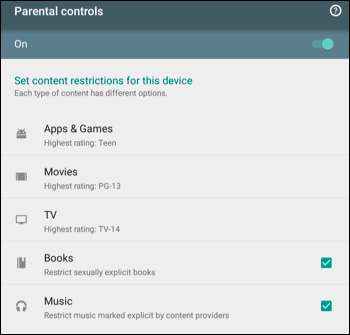
Begrens databruk
Å stole på barna med sin egen smarttelefon er et stort skritt. Å stole på dem med en målt dataplan er ... vel, et større skritt. Hvis du vil forsikre deg om at barnet ditt ikke går over datagrensen din, har Android noen innebygde innstillinger for å hjelpe.
I SLEKT: Hvordan overvåke (og redusere) databruk på Android
Gå til hovedinnstillingsmenyen, deretter Tilkoblinger> Databruk. Trykk på "Bruk" -menyen øverst, så kan du angi en advarsel basert på hvor mye data som er tillatt i barnets dataplan. Bruk av data på Wi-Fi påvirker ikke denne måleren. Det kan være lurt å sette det en gigabyte eller så under den faktiske datagrensen, slik at de vet når de skal begynne å ta det med ro.
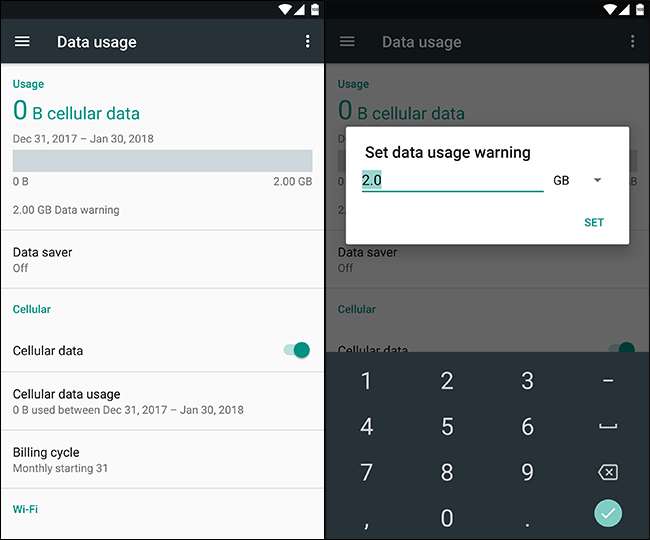
Du kan også aktivere Data Saver-alternativet, som vil senke eller begrense dataene som er lastet av apper i bakgrunnen. Du kan les mer om hvordan det fungerer her .
Eller hvis du foretrekker det, kan du angi datagrenser med operatøren din. AT&T har en funksjon som heter Smarte grenser du kan aktivere for $ 5 i måneden og begrense ting etter tid på dagen. Verizon har sine FamilyBase tjeneste for $ 5 i måneden, som vil varsle deg når barnet ditt har brukt en viss mengde data. T-Mobile lar deg begrense datatilgang til bestemte tider på dagen gratis fra Familietillatelsesside , som Sprint fra sin Siden Begrensninger og tillatelser .
Andre foreldrekontrollapper
På grunn av Android's fleksibilitet er Google Play Butikk full av "foreldrekontroll" -apper som gir en viss mengde låsefunksjoner. Disse lar deg sette opp en spesiell applikasjonsstarter som bare kan starte godkjente apper for et barn, for eksempel. Disse bør ikke være like nødvendige hvis du har tilgang til "begrensede profiler" -funksjonen. Hvis du har tilgang til de innebygde Android-foreldrekontrollfunksjonene ovenfor, er hovedårsaken til å installere en egen app å begrense tilgangen til nettsteder .
Du kan også bruke gjestekontoen innebygd i Android Lollipop for dette, eller opprette en egen brukerkonto (på nettbrett med Android 4.2 eller nyere, eller telefoner med Android 5.0 eller nyere). Disse kontoene kan ikke "låses" med foreldrekontroll, men de vil sikre at barnet ditt holdes utenfor hovedbrukerkontoen din, slik at de ikke kan gå gjennom e-posten din eller tukle med andre sensitive data.
Gjestebrukerkontoen er annerledes fordi den kan slettes mellom bruk, mens Android vil bevare en standard brukerkonto eller begrenset profilens data og innstillinger.







